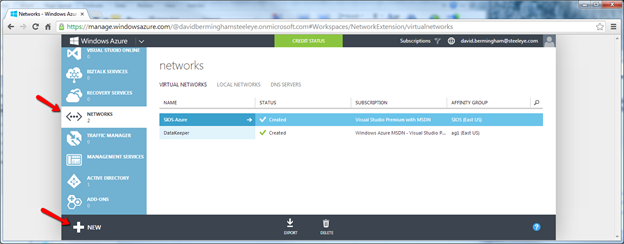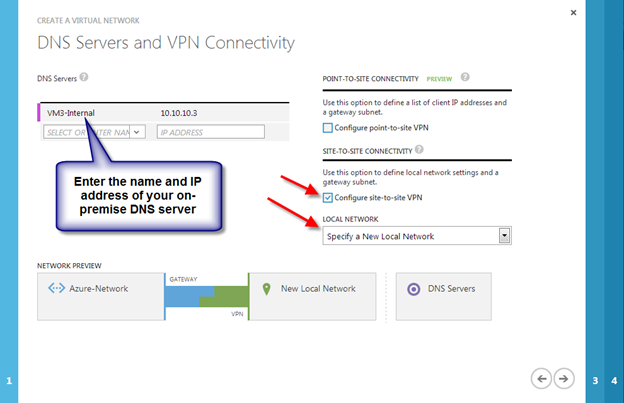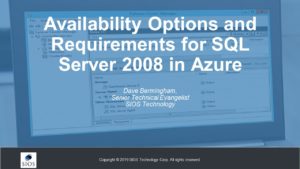
Webinar: Opsi dan Persyaratan Ketersediaan untuk SQL Server 2008 di Azure
Waktu hampir habis untuk contoh SQL Server 2008/2008 R2 Anda. Pada tanggal 9 Juli, tanggal dukungan diperpanjang untuk SQL Server 2008/2008 R2 secara resmi habis, yang berarti tidak akan ada lagi pembaruan keamanan yang dikeluarkan. Tapi tunggu, ada pilihan. Dengan memindahkan SQL Server 2008/2008 R2 Anda ke Azure, Microsoft akan memberikan Pembaruan Keamanan Diperpanjang tiga tahun tambahan tanpa biaya tambahan Berjalan. Sebelum mengambil langkah untuk memindahkan contoh SQL Server 2008/2008 R2 Anda ke Azure, Anda harus memahami opsi dan persyaratan ketersediaan untuk memastikan bahwa ketersediaan Anda yang tinggi dan masalah pemulihan bencana ditangani. Pelajari cara menggunakan SQL Server 2008/2008 R2 Failover Cluster Instances di Azure dengan benar, termasuk mengatasi kekurangan opsi penyimpanan bersama serta persyaratan jaringan termasuk persyaratan Penyeimbangan Beban Internal. Azure Site Recovery akan diperkenalkan sebagai alternatif yang layak sebagai opsi pemulihan bencana yang memungkinkan RPO / RTO yang kuat di wilayah Azure yang sama sekali berbeda. Daftarkan Webinar: Opsi dan Persyaratan Ketersediaan untuk SQL Server 2008 di Azure